საუკეთესო Grammarly დანამატები და გაფართოებები Windows 11-ისთვის
Grammarly არის ერთ-ერთი საუკეთესო, თუ ხშირად შეუმჩნეველი აპი Windows 11-ისთვის. არა მხოლოდ მხარდაჭერილი დესკტოპის მშობლიური აპით, თქვენი მთელი სამუშაო პროცესი დაფარულია ინტელექტუალური შელოცვის კომბინაციით შეამოწმეთ, ცოცხალი გრამატიკისა და ტონის რჩევები, პლუს ხელოვნური ხელოვნური ინტელექტის მქონე ასისტენტი, რომელიც დაგეხმარებათ დაარეგულიროთ რასაც წერთ.
საბედნიეროდ, Grammarly სცილდება თავის სპეციალურ აპს რამდენიმე დანამატითა და გაფართოებით, რომლებსაც შეუძლიათ იგივე კომფორტის შეთავაზება Windows-ზე თქვენს ყველაზე ხშირად გამოყენებულ პროგრამულ უზრუნველყოფაში. მიუხედავად იმისა, ხართ სტუდენტი, რომელიც წერს დისერტაციას ან კურსდამთავრებული, რომელიც აჩვენებს საკუთარ შესაძლებლობებს, აი, როგორ გამოიყენოთ Grammarly ეფექტურად Windows 11-ზე მისი საუკეთესო დანამატებით.
Grammarly Windows 11-ისთვის

ყველაზე მარტივი მეთოდი Grammarly-ის გამოსაყენებლად
თუ თქვენ ვერ დააინსტალირებთ თქვენს მიერ არჩეულ აპებს, იფიქრეთ თქვენს ადმინისტრატორთან ან მასწავლებლებთან დაკავშირებაზე, რათა გამოკითხოთ, შესაძლებელია თუ არა Grammarly-ის დამატება ნებადართული პროგრამული უზრუნველყოფის სიაში. ბუნებრივია, ეს არ იქნება პრობლემა, თუ იყენებთ პერსონალურ მანქანას, ასე რომ, აი, როგორ დააინსტალიროთ დესკტოპის აპლიკაცია:
- გადადით ოფიციალურზე Grammarly for Windows გვერდი.
- Დააკლიკეთ 'მიიღეთ Grammarly ეს უფასოა.'
- ფაილი ავტომატურად ჩამოიტვირთება; დააწკაპუნეთ დასაყენებლად.
- თქვენი არჩეული ბრაუზერი გაიხსნება, ასე რომ თქვენ შეგიძლიათ შედით Grammarly-ში.
- Grammarly თავს დაამაგრებს სისტემის უჯრა Windows 11-ში.
Grammarly for Windows-ისთვის დაინსტალირებული და შესული, მწვანე „G“ ლოგო გამოჩნდება დესკტოპის აპებში ტექსტის შეყვანის ველებთან ერთად. Grammarly-ის გამორთვა რომელიმე კონკრეტულ აპლიკაციაზე, დააწკაპუნეთ მაუსის მარჯვენა ღილაკით საყრდენ ინსტრუმენტზე და აირჩიეთ 'გამორთეთ შემოთავაზებებიერთი საათით ან მუდმივად.
თუ მოგვიანებით გადაიფიქრებთ, დააწკაპუნეთ მაუსის მარჯვენა ღილაკით Grammarly აპზე Windows 11 სისტემის უჯრაში, შეიყვანეთ მისი პარამეტრები და აირჩიეთ 'ბლოკების სია. აქ შეგიძლიათ ნახოთ ყველა თქვენი დაინსტალირებული აპი, სადაც Grammarly-ის ფუნქციები გამორთულია და შეგიძლიათ წაშალოთ ისინი ფუნქციების დასაბრუნებლად.
Grammarly მოდული Microsoft Word-ისთვის და Outlook-ისთვის

სკოლის დიდი ნაწილი ტრიალებს დავალებების გარშემო, როგორც წესი, წარმოუდგენელი რაოდენობის ნაწერად ითარგმნება. ზოგჯერ, პროცესი შეიძლება იყოს დამღლელი და დამღლელი, განსაკუთრებით თუ ის მოითხოვს ფართო კვლევას. ეს პირდაპირ აისახება თქვენს ეფექტურობასა და ეფექტურობაზე ორთოგრაფიული და გრამატიკული შეცდომების დადასტურებაში.
Grammarly-ის საბედნიეროდ, ერთი რამ ნაკლები გექნებათ სანერვიულო. ეს საშუალებას გაძლევთ შეამოწმოთ და გამოასწოროთ ყველა ეს შეცდომა სპეციალური დანამატის საშუალებით. ეს საშუალებას გაძლევთ შეასწოროთ ეს შეცდომები პირდაპირ Microsoft Word-დან და Microsoft Outlook-იდან.
თუ გსურთ საქმის ეფექტურად და ეფექტურად შესრულება და თქვენ ნამდვილად დაიღალეთ დოკუმენტების დადასტურებით სავსეა გრამატიკული შეცდომებით, აი, როგორ შეგიძლიათ დაამატოთ Grammarly Microsoft Word-ში ხელახალი წერისთვის გამოცდილება:
- გაემგზავრეთ ჩინოვნიკთან Grammarly Microsoft Word-ისა და Outlook გვერდისთვის.
- Დააკლიკეთ "მიიღეთ Grammarly ეს უფასოა."
- ფაილი ავტომატურად ჩამოიტვირთება; დააწკაპუნეთ დასაყენებლად.
- დააწკაპუნეთ Დაიწყე ღილაკი ინსტალაციის დიალოგში.
- Ჩეკი გრამატიკა Word-ისთვის (და გრამატიკა Outlook-ისთვის თუ გჭირდება.)
- დააწკაპუნეთ დასრულება ინსტალაციის პროცესის დასრულების შემდეგ.
ვოილა! შემდეგ ჯერზე, როდესაც იყენებთ Microsoft Word-ს თქვენს Windows კომპიუტერზე, Grammarly-ის დამატება ავტომატურად განიხილება თქვენი დავალებები, შეასწორეთ გრამატიკული და ორთოგრაფიული შეცდომები და მიაწოდეთ წინადადებები, რომ ფოკუსირება შეძლოთ წერა.
გრამატიკული გაფართოება Microsoft Edge-ისთვის
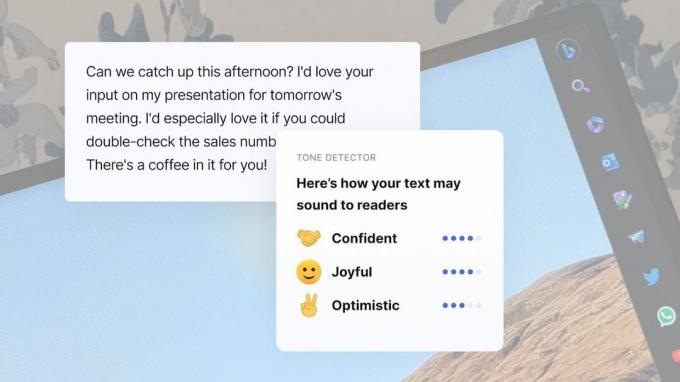
თუ იყენებთ მოწყობილობას, რომელიც არ არის თავსებადი Windows-ისთვის მშობლიურ Grammarly აპთან, თქვენ მაინც შეგიძლიათ ისარგებლოთ მისი მართლწერის შემოწმებით და გრამატიკული რჩევებით ნებისმიერ ვებსაიტზე, რომელსაც ეწვიეთ თქვენი ბრაუზერის მეშვეობით.
მას შემდეგ, რაც Microsoft Edge აგებულია იმავე ღია კოდის Chromium პროექტზე, რომელსაც იყენებს მრავალი თანამედროვე ბრაუზერი, შეგიძლიათ დააინსტალიროთ Grammarly გაფართოება, რომელიც შექმნილია Google Chrome-ისთვის და ის მშვენივრად იმუშავებს. თუმცა, Microsoft მასპინძლობს გაფართოების საკუთარ ვერსიას და მისი ინსტალაცია არ შეიძლება იყოს უფრო მარტივი. Აი როგორ:
- გადადით ოფიციალურზე Grammarly for Edge დანამატის გვერდისთვის.
- დააწკაპუნეთ ლურჯზე'მიიღეთ"ღილაკი და"გაფართოების დამატება" pop-up დიალოგზე.
- გაფართოება ავტომატურად დაინსტალირდება და გააქტიურდება Edge-ზე.
- დააწკაპუნეთ თავსატეხის ფორმის "გაფართოებებიღილაკი Edge-ზე შესასვლელად და კონფიგურაციისთვის.
Microsoft Edge-ის Grammarly გაფართოებით, შეგიძლიათ ჩაწეროთ პირდაპირ ღრუბელზე დაფუძნებულ ტექსტურ პროცესორებში, როგორიცაა Google Docs ან Microsoft Word. Office 365 და ნებისმიერი შეცდომა მონიშნულია რეალურ დროში. გაფართოების კონფიგურაცია ასევე საშუალებას გაძლევთ გამორთოთ Grammarly თქვენს მიერ არჩეულ ნებისმიერ ვებსაიტზე, ასე რომ თქვენ შეგიძლიათ თავიდან აიცილოთ მისი რჩევების გამოჩენა ტექსტის შეყვანის ველებზე სოციალურ მედიაში ან ნებისმიერ ნაკლებად სერიოზულ პლატფორმაზე.
გრამატიკა Microsoft Edge-ის გაყოფილი ეკრანით

მრავალ დავალების შესრულება შეიძლება იყოს მტკივნეული, განსაკუთრებით რამდენიმე აპისა და ჩანართების ნავიგაციისას. და სანამ Grammarly მიეწოდება სხვადასხვა შეთავაზებებს, როგორიცაა გაფართოებები და დანამატები, რაც მომხმარებლებს საშუალებას აძლევს გამოიყენონ ბერკეტები ინსტრუმენტის შესაძლებლობები პირდაპირ ბრაუზერიდან, არის შემთხვევები, როდესაც შეიძლება დაგჭირდეთ ვებ აპის გამოყენება თავად.
უკან და უკან მცდელობა იმის უზრუნველსაყოფად, რომ ყველაფერი შემოწმებულია ორივე ბოლოში, შეიძლება იყოს იმედგაცრუებული, რომ აღარაფერი ვთქვათ დროის დაკარგვაზე. ადვილია დაკარგო აზროვნების მატარებელი მასში ყოფნისას. საბედნიეროდ, უფრო ადვილი გამოსავალი არსებობს.
Microsoft Edge გამოდის სუფთა ფუნქციით, რომელსაც ე.წ Ეკრანის დაყოფა. ფუნქცია საშუალებას აძლევს მომხმარებლებს დააწყვილონ ვებ გვერდები ერთ ჩანართში. ამის გათვალისწინებით, ორი ფანჯრის გვერდიგვერდ გამოყენება - მაგალითად, Microsoft Word დოკუმენტი და Grammarly ვებ აპი სრულიად შესაძლებელია.
ამ გზით, თქვენ შეგიძლიათ დააკოპიროთ და ჩასვათ თქვენი ტექსტი პირდაპირ ვებ აპში და განახორციელოთ ყველა საჭირო ცვლილება, რაც საბოლოოდ დაზოგავს თქვენს დროს.
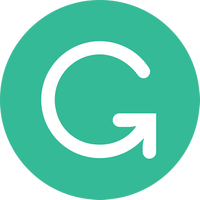
Grammarly Premium | იხილეთ ყველა გეგმა Grammarly-ში
წერა რთულია, მაგრამ ეს არ უნდა იყოს Grammarly Premium-თან. სერვისი მუშაობს Windows-თან, თქვენს ბრაუზერთან, Microsoft Office-თან და თუნდაც თქვენს სმარტფონთან Grammarly Keyboard-ით.
